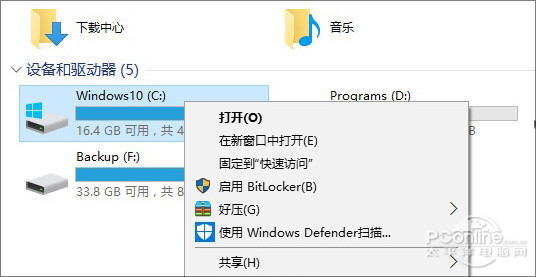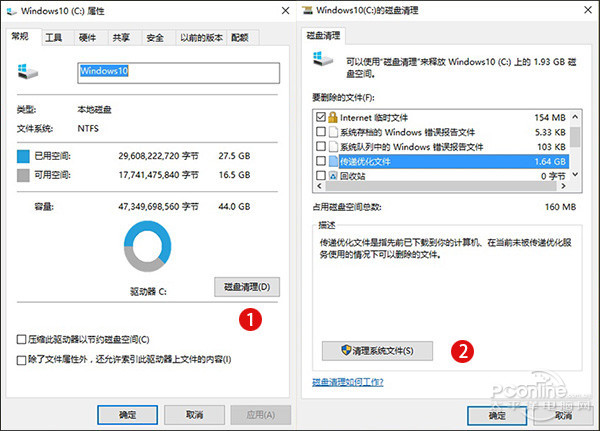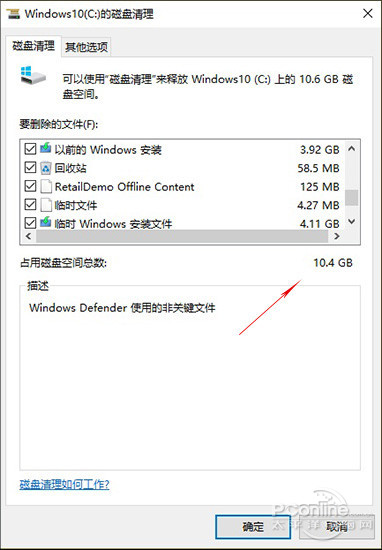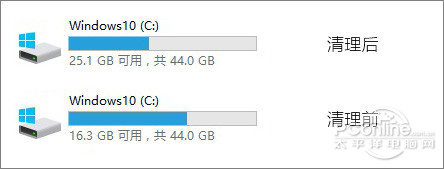升级Win10后SSD告急?一招让硬盘节省20G_win10专业版官网
时间:2016-09-10 08:56:26 作者: 点击:次
很多小伙伴将电脑升级至Win10周年版后,都发现硬盘空间吃紧了,甚至一些电脑还因此亮起了“红灯”。特别是一些固态硬盘用户,简直到了没法使用的地步。其实出现这一问题,并非是Win10周年版相比旧版占用了更多磁盘空间,而是系统为了保持回滚专门预留了一部分内容。接下来小编就教大家一个方法,能够在不安装第三方软件的情况下,分分钟将失去的空间找回来。
1. 双击“此电脑”,右击C盘图标选择“属性”;
2. 点击“磁盘清理”,再从弹出的对话框中点击“清理系统文件”;
3. 稍等一段时间(这基本上和你所用的硬盘类型以及当前文件容量成正比了),Win10会给出不同模块当前所占用的磁盘空间。乍一看可能觉不出什么,可如果将列表稍稍往后一拉,就能发现这里其实已经被Win10吃掉了几GB乃至十几GB磁盘空间;
4. 勾选需要清理的内容,再次点击确定,又是一次漫长的等待,不过“瘦身”完成后,你的硬盘就彻底轻盈了。
注:本教程实际上是清除操作系统自动备份的老版系统文件,清理后对日常操作没有影响,但会导致用户无法回退至之前操作系统。当然对于SSD用户来说,这部分空间还是非常可观的。因此当你的硬盘空间过小时,不妨按照上述步骤检查一番,看一看是否被Win10白白占用了一部分空间。
win10技巧 - 推荐
Win10专业版下载排行
 【Win10 纯净版】秋叶系统32位下载 v2025
【Win10 纯净版】秋叶系统32位下载 v2025
 【Win10 纯净版】秋叶系统64位下载 v2025
【Win10 纯净版】秋叶系统64位下载 v2025
 【Win10 装机版】秋叶系统32位下载 v2025
【Win10 装机版】秋叶系统32位下载 v2025
 【Win10 装机版】秋叶系统64位下载 v2025
【Win10 装机版】秋叶系统64位下载 v2025
 深度技术 Windows10 32位 专业版 V2025.1
深度技术 Windows10 32位 专业版 V2025.1
 深度技术 Windows10 22H2 64位 专业版 V2
深度技术 Windows10 22H2 64位 专业版 V2
 系统之家 Win10 32位专业版(免激活)v2025.1
系统之家 Win10 32位专业版(免激活)v2025.1
 系统之家 Win10 64位专业版(免激活)v2025.1
系统之家 Win10 64位专业版(免激活)v2025.1
 番茄花园Windows 10 专业版32位下载 v202
番茄花园Windows 10 专业版32位下载 v202
 番茄花园Windows 10 专业版64位下载 v202
番茄花园Windows 10 专业版64位下载 v202
Win10专业版最新系统下载
 雨林木风 Windows10 22H2 64位 V2025.12(
雨林木风 Windows10 22H2 64位 V2025.12(
 雨林木风 Windows10 32位 官方专业版 V20
雨林木风 Windows10 32位 官方专业版 V20
 萝卜家园 Windows10 64位 优化精简版 V20
萝卜家园 Windows10 64位 优化精简版 V20
 萝卜家园 Windows10 32位 优化精简版 V20
萝卜家园 Windows10 32位 优化精简版 V20
 番茄花园Windows 10 专业版64位下载 v202
番茄花园Windows 10 专业版64位下载 v202
 番茄花园Windows 10 专业版32位下载 v202
番茄花园Windows 10 专业版32位下载 v202
 系统之家 Win10 64位专业版(免激活)v2025.1
系统之家 Win10 64位专业版(免激活)v2025.1
 系统之家 Win10 32位专业版(免激活)v2025.1
系统之家 Win10 32位专业版(免激活)v2025.1
 深度技术 Windows10 22H2 64位 专业版 V2
深度技术 Windows10 22H2 64位 专业版 V2
 深度技术 Windows10 32位 专业版 V2025.1
深度技术 Windows10 32位 专业版 V2025.1
Win10专业版官网,国内顶级win10专业版官方网站。
Copyright (C) Win10zyb.com, All Rights Reserved.
win10专业版官网 版权所有 cd456@qq.com 备案号:沪ICP备16006037号-1
Copyright (C) Win10zyb.com, All Rights Reserved.
win10专业版官网 版权所有 cd456@qq.com 备案号:沪ICP备16006037号-1